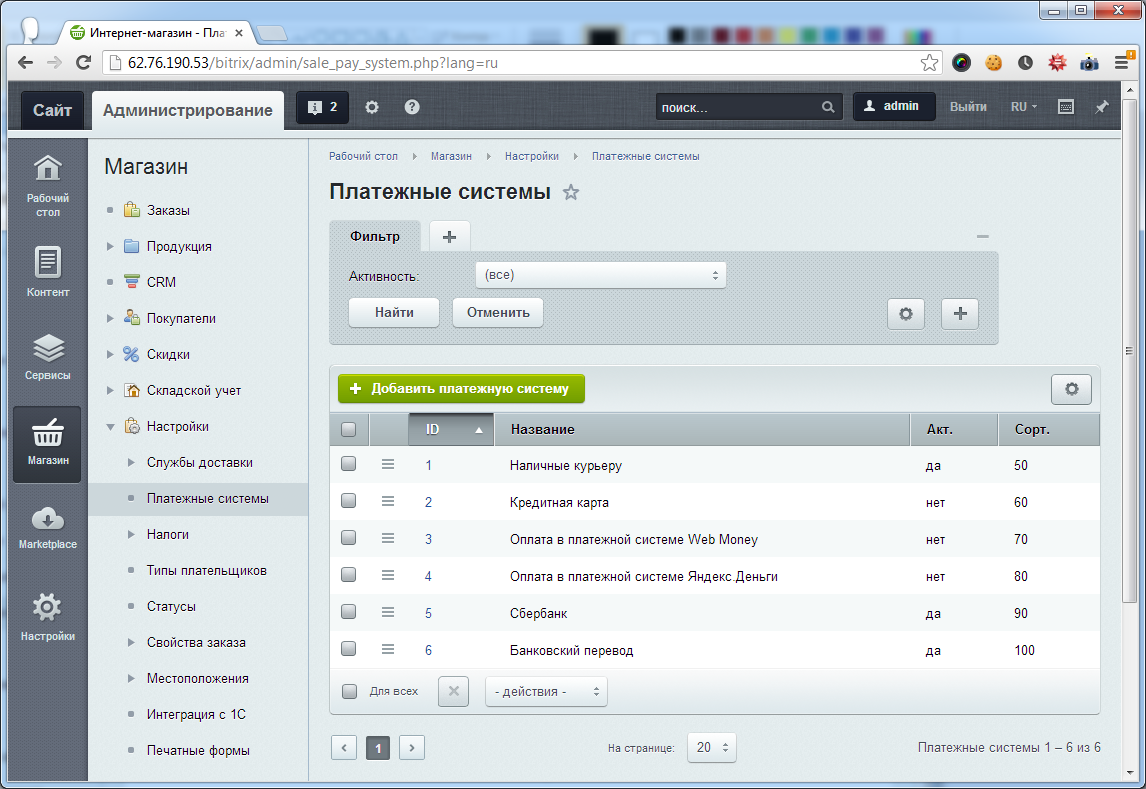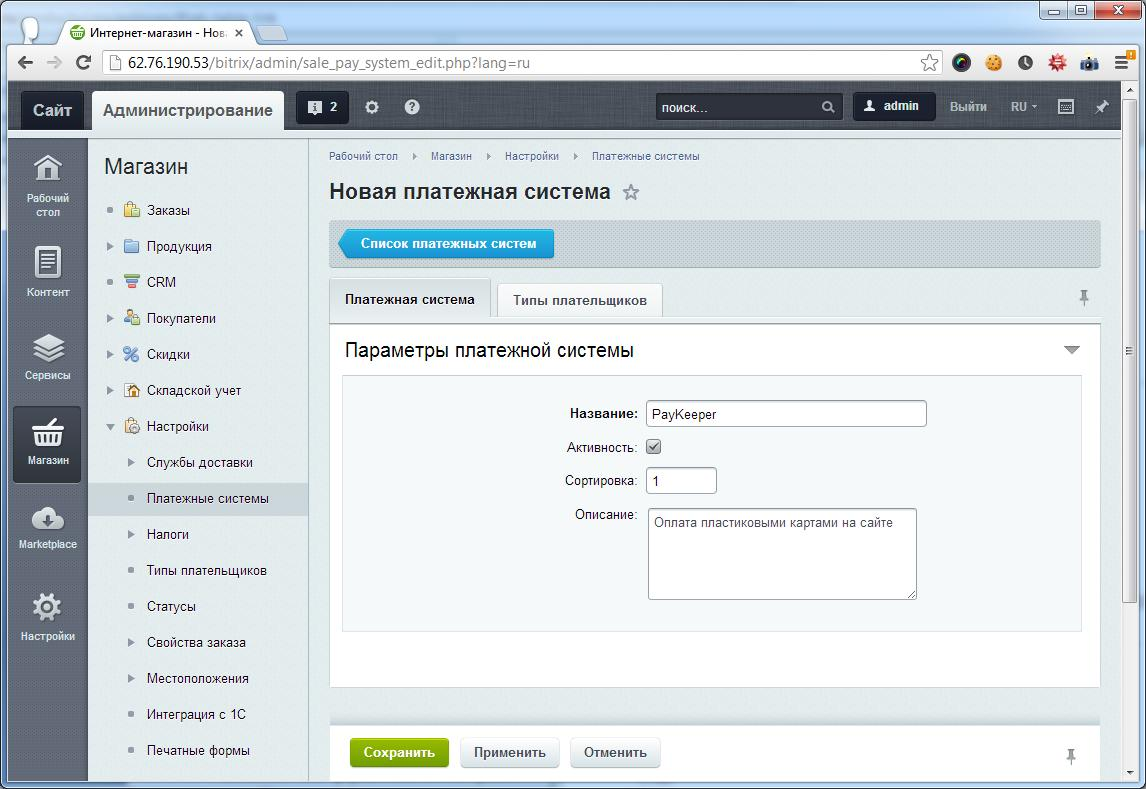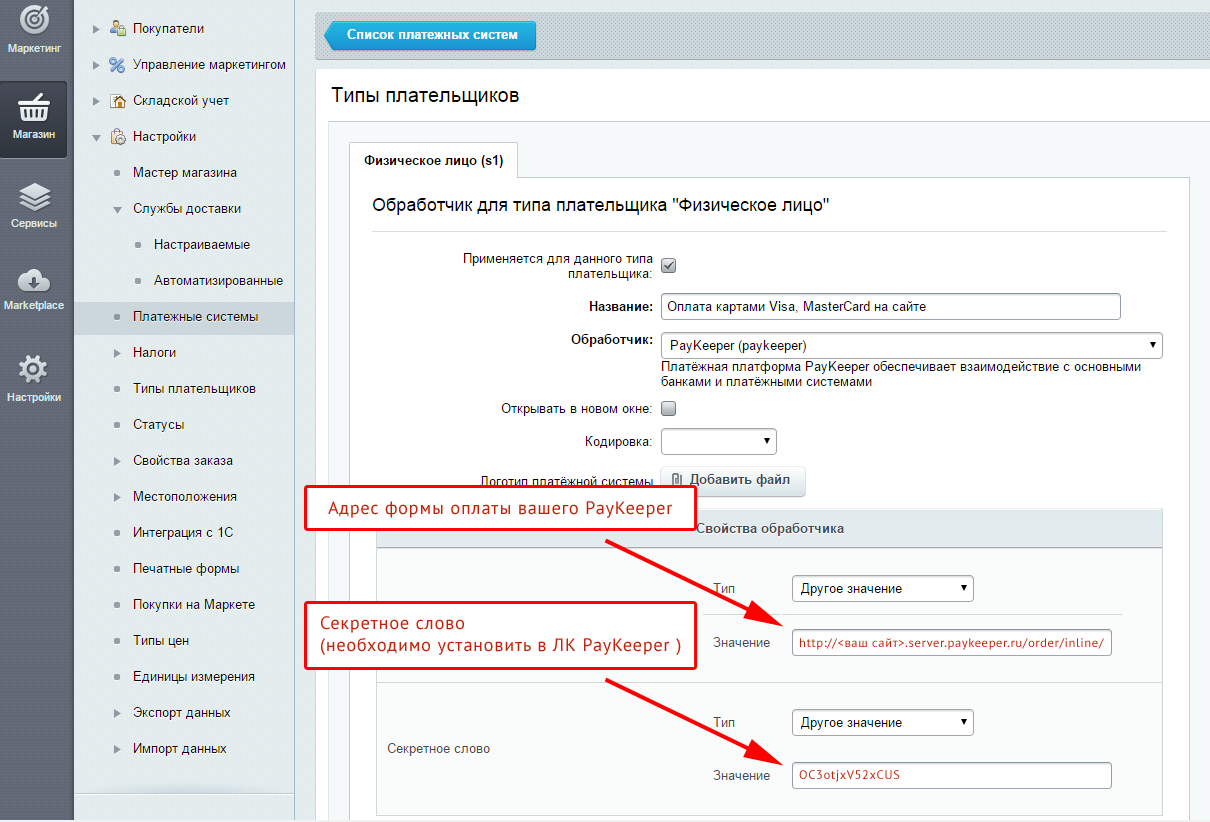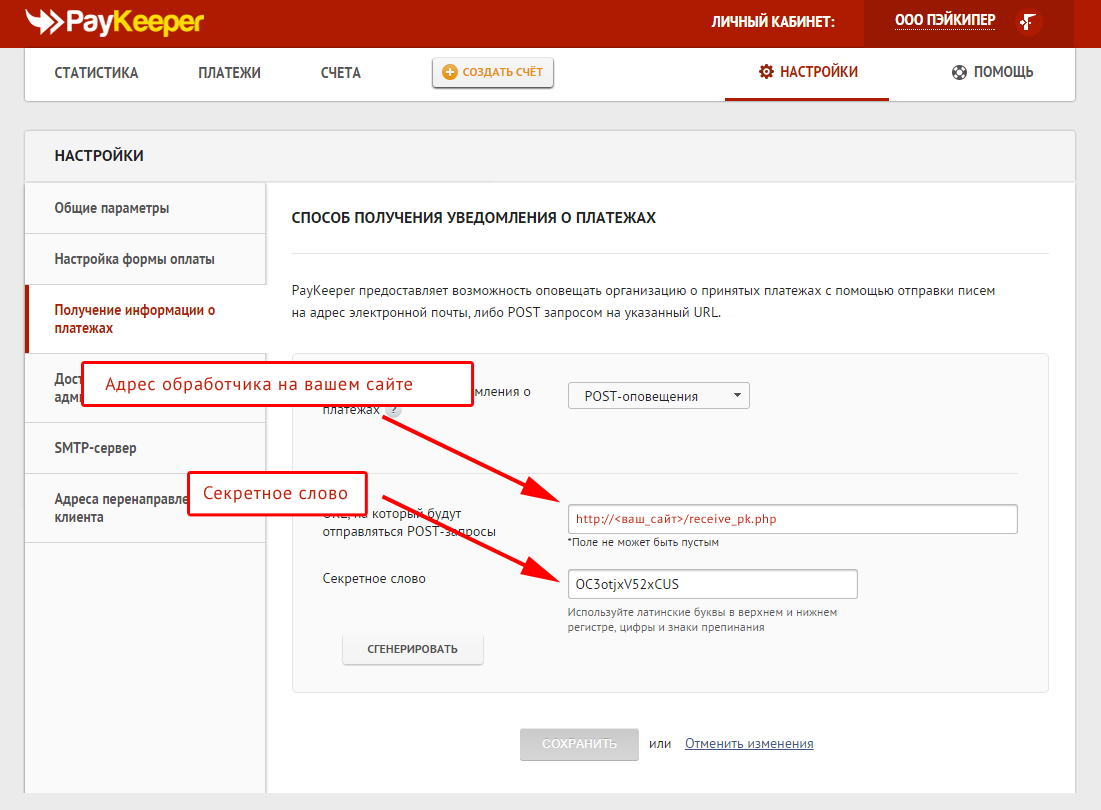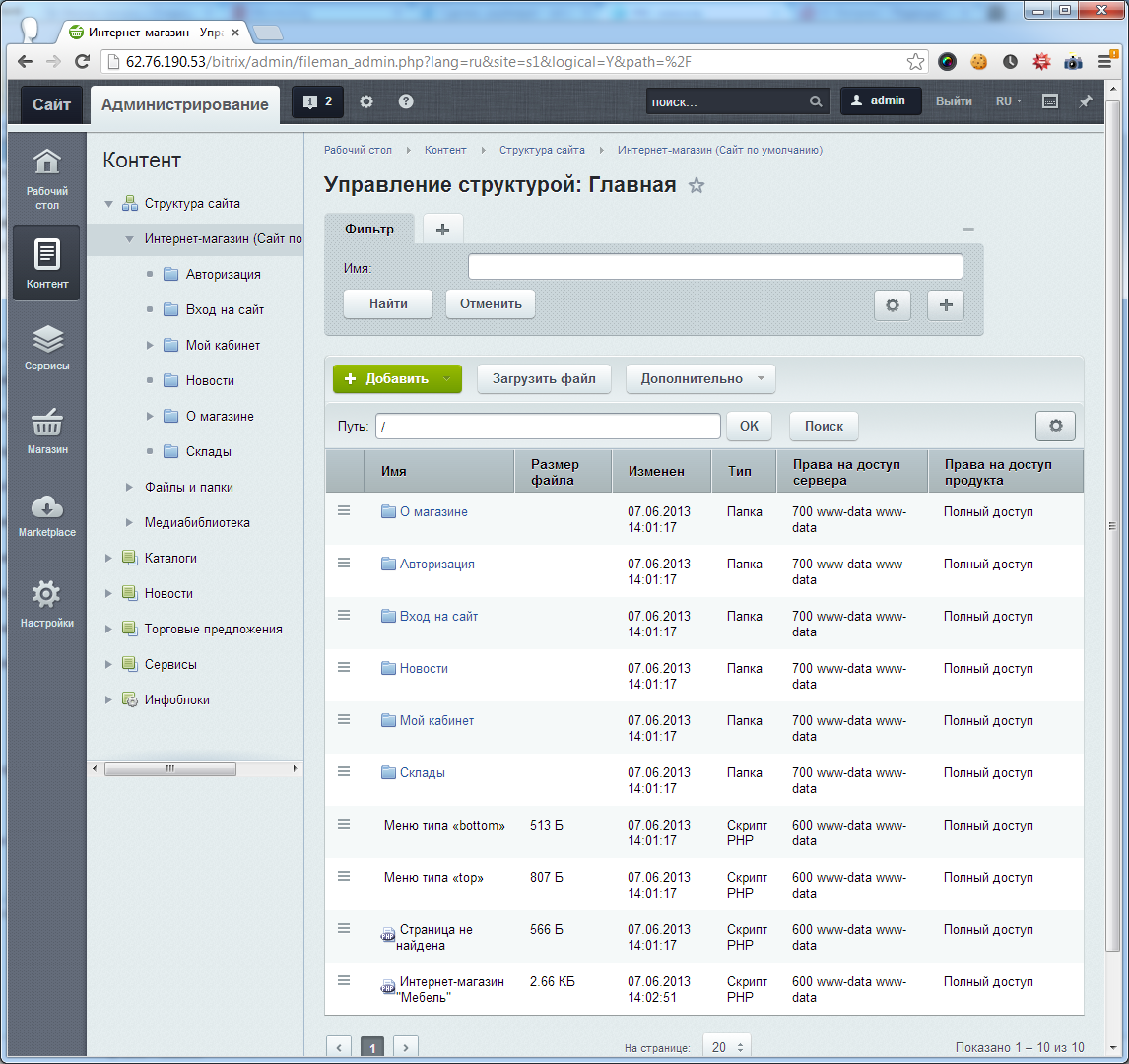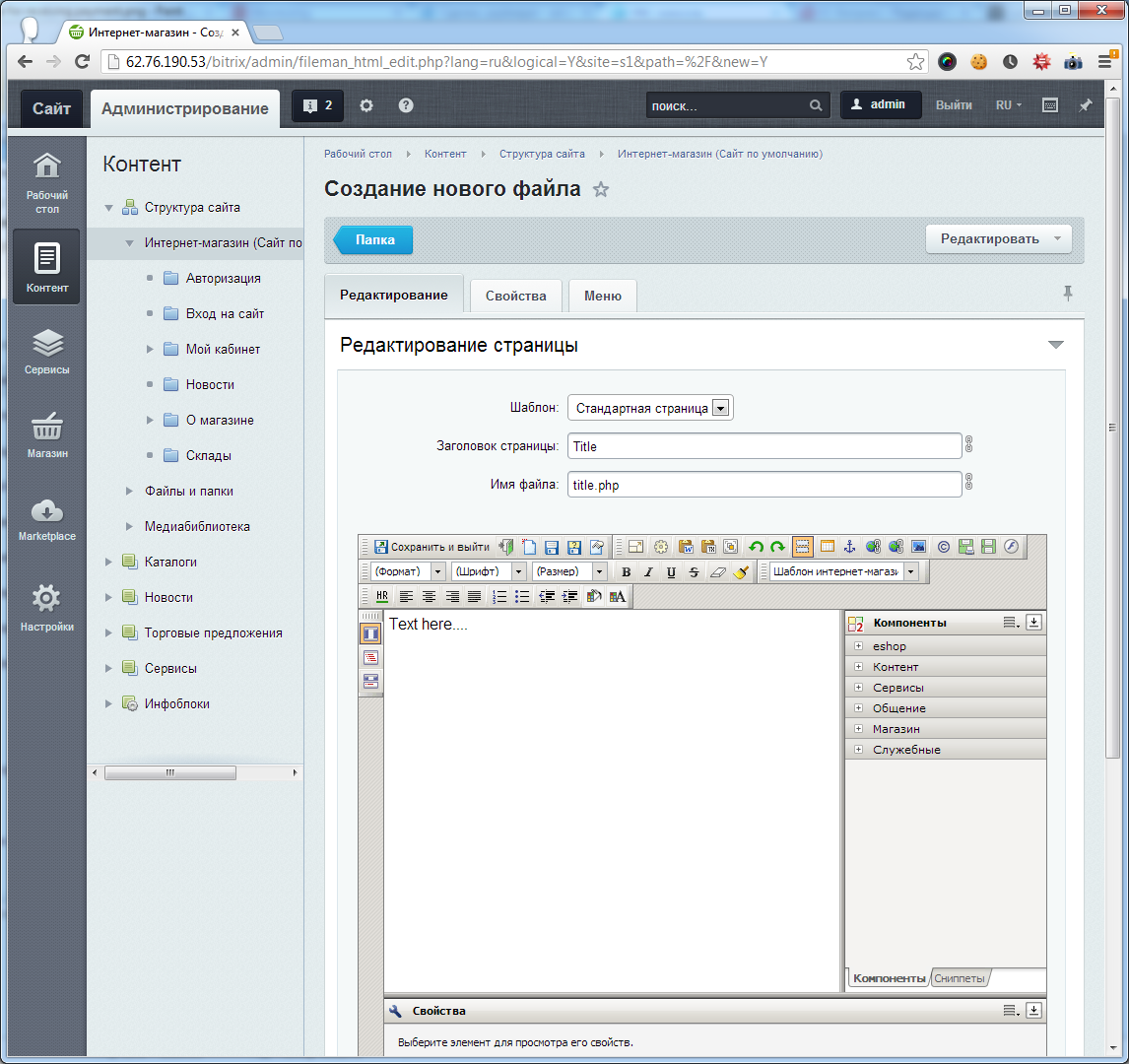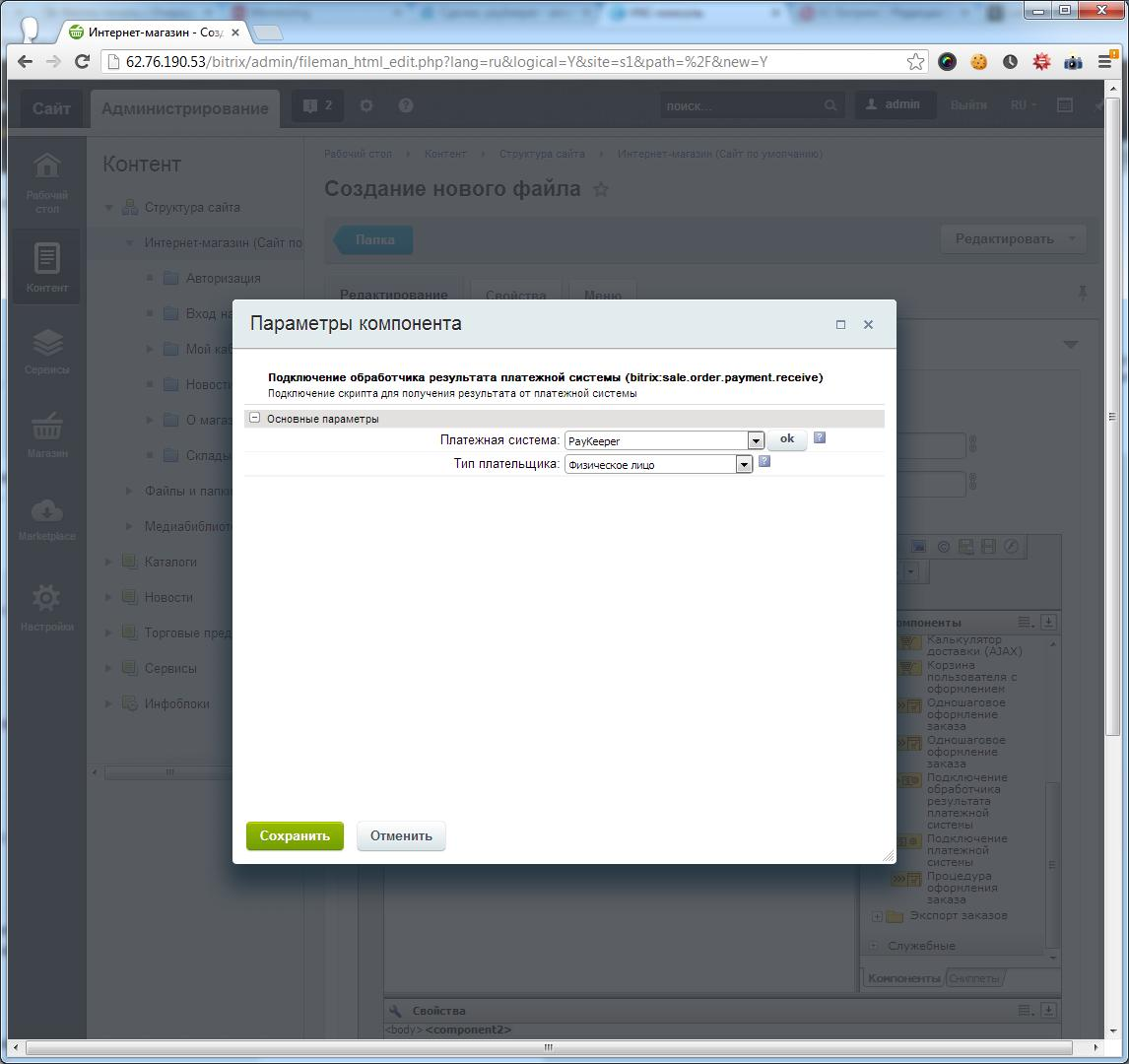Приём платежей на вашем сайте
с использованием банковских карт
и QR кодов Системы Быстрых Платежей
Bitrix 15
1. Извлеките содержимое архива
В архиве находится папка с модулем paykeeper. Её необходимо скопировать в директорию, где располагается ваш сайт. Обычно это директория bitrix.
2. Добавьте платёжную систему
В панели администрирования Bitrix, зайдите в раздел «Магазин» -> «Настройки» -> «Платёжные системы» и нажмите на кнопку «Добавить платёжную систему» (рисунок 1).
В открывшейся странице (рисунок 2) введите следующие параметры: Название – «PayKeeper», выбрать флаг «Активность», сортировка – любое значение (1 – данный способ оплаты будет выводиться первым). Описание – название по Вашему желанию, например, «Оплата пластиковыми картами на сайте».
Далее, во вкладке «Типы плательщиков» (рисунок 3) поставьте галочку «Применяется для данного типа плательщика», укажите название (оно будет отображаться для посетителей Вашего сайта в перечне способов оплаты), например «Оплата картами Visa, MasterCard на сайте». Далее в выпадающем списке «Обработчик» нужно выбрать «PayKeeper (paykeeper)».
В свойствах обработчика нужно настроить два поля:
- Адрес формы оплаты.
В этом поле необходимо указать URL адрес формы (Адрес имеет формат http://<ваш сайт>.server.paykeeper.ru/order/inline/ ). Если Ваш сайт имеет кодировку cp1251, то нужно указать явно кодировку в адресной строке ( http://<ваш сайт>.server.paykeeper.ru/order/inline/cp1251 ). - Секретное слово.
Секретное слово необходимо сгенерировать в личном кабинете, скопировать и вставить в поле «Секретное слово» в настройки обработчика. См. рисунок 4.
После ввода настроек нужно нажать кнопку «Сохранить».
3. Настройте приём оповещений об оплате
Вам нужно создать пустую страницу и разместить на ней компонент «Обработчик платёжной системы». Для этого перейдите в раздел «Контент», раскройте список «Структура сайта» и нажмите на Ваш интернет-магазин. В правой области страницы (рисунок 4) выберите «Добавить» и выберите «добавить файл».
В открывшейся странице в правой верхней области выберите «Редактировать» -> «Как HTML».
Когда загрузится HTML-редактор (рисунок 6), удалите оттуда весь текст.
В списке компонентов в правой части редактора выберите «Магазин»-> «Процедура оформления заказа» и перетащите компонент «Подключение обработчика результата платежной системы» в область редактирования. После этого сделайте на нём двойной клик, чтобы открылось окно параметров компонента (рисунок 6). В выпадающем списке «Платёжная система» выберите «Оплата Visa/MasterCard» (то значение которое вы указали в пункте 3), тип плательщика – выберите нужный тип плательщика (например, физическое лицо). Чтобы завести обработчики для других типов плательщика нужно повторить действия из этого шага. После редактирования параметров нажмите кнопку «Сохранить», введите имя файла (например, receive_pk.php), любой заголовок и сохраните результат. Адрес обработчика в формате http://<ваш_сайт>/receive_pk.php нужно указать в личном кабинете. См. рисунок 4.
Когда заказ будет оплачен, в списке заказов в графе «Оплачен» у него будет выставлено «Да».
и сразу получите доступ в личный кабинет